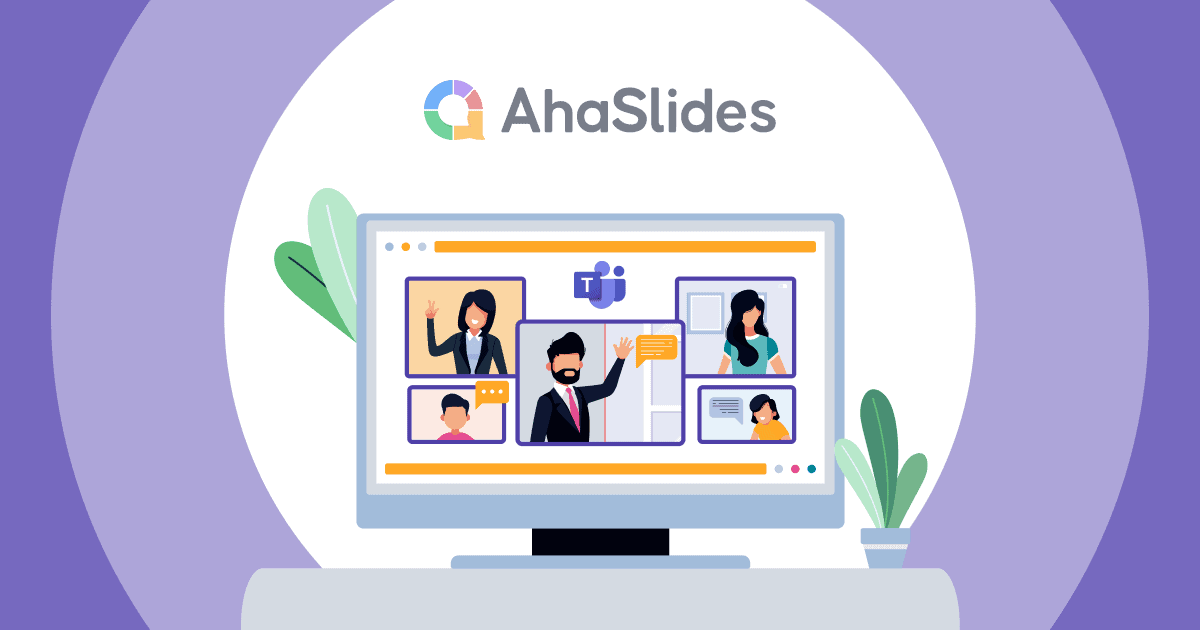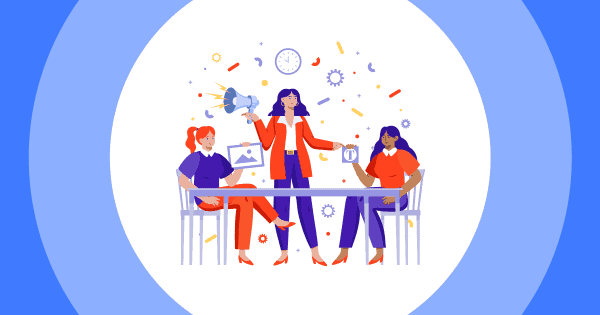Wy binne sa optein om oan te kundigjen dat AhaSlides diel is wurden fan Microsoft Teams Yntegraasje. Fanôf no kinne jo AhaSlides direkt diele yn jo Microsoft Teams-workflows om bettere teampresintaasjes te leverjen mei mear belutsenens en gearwurking tusken teamleden.
AhaSlides Microsoft Teams-yntegraasjes is in belofte ark dat kin helpe by it meitsjen fan in wirklik naadleaze ûnderfining foar alle presintators en alle publyk by it brûken fan firtuele platfoarms lykas Microsoft Teams. Jo sille no gjin soargen hawwe oer problemen mei it ferkeard dielen fan it presintaasjeskerm, swierrichheden by it navigearjen tusken skermen by it dielen, it net kinne besjen fan it petear by it dielen, of gebrek oan ynteraksje tusken dielnimmers, en mear.
Dat, it is heech tiid om mear te learen oer it brûken AhaSlides as Microsoft Teams-yntegraasjes.

Table of Contents
Begjin yn sekonden.
Wês ynteraktyf mei jo live presintaasje. Meld jo fergees oan en nim wat jo wolle út 'e sjabloanbibleteek!
🚀 Krij fergees akkount
Wat is AhaSlides Microsoft Teams-yntegraasjes?
AhaSlides Microsoft Teams-yntegraasjes kinne in poerbêst alternatyf wêze foar PowerPoint, Prezi en oare gearwurkjende presintaasje-apps dy't brûkers fergees kinne brûke en yntegrearje yn Microsoft firtuele gearkomstesoftware. Jo kinne jo live diashow op in mear ynnovative manier presintearje en ynteraksje tusken dielnimmers befoarderje.
>> Related: AhaSlides 2023 - Tafoeging foar PowerPoint
Hoe AhaSlides live presintaasje ferbetterje yn MS Teams
AhaSlides is yn 'e lêste jierren yn' e merke yntrodusearre, mar it waard al gau ien fan 'e bêste alternativen foar PowerPoint, as Prezi, foaral in sterke foarkar ûnder dyjingen dy't graach ideeën werjaan en presintearje op in ynnovative manier en rjochtsje op real-time ynteraktyf ûnder publyk. Besjoch wat AhaSlides makket de bêste app foar presintators en har foardielen!
Gearwurkingsaktiviteiten
Mei AhaSlides kinne jo gearwurking en teamwurk stimulearje troch ynteraktive aktiviteiten op te nimmen yn jo Microsoft Teams-presintaasje. AhaSlides lit dielnimmers bydrage en gearwurkje yn real-time, lykas nijsgjirrige trivia-quizzen, snelle iisbrekers, it mooglik meitsjen fan produktive groep brainstorming en diskusje.
Ynteraktive funksjes
AhaSlides biedt ferskate ynteraktive funksjes om jo publyk te belûken by presintaasjes fan Microsoft Teams. Meitsje live polls, kwissen, wurdwolken, as Q&A-sesjes yn jo slide dek om dielname oan te moedigjen en jo publyk aktyf belutsen te hâlden.

Ferbettere fisuele ûnderfining
Presintators kinne folsleine funksjes fan AhaSlides brûke om visueel prachtige en boeiende presintaasjes te meitsjen dy't in bliuwende ynfloed litte op it publyk yn jo MS Teams-gearkomsten, lykas in ferskaat oan visueel oansprekkende sjabloanen, tema's en multimedia-yntegraasje-opsjes. En se binne allegear oanpasbere funksjes.
Real-time feedback en analytics
AhaSlides leveret ek realtime feedback en analytiken tidens jo Microsoft Teams-presintaasje. Monitor antwurden fan publyk, folgje dielnamenivo's, en sammelje weardefolle ynsjoch om de effektiviteit fan jo presintaasje te beoardieljen en oanpassingen te meitsjen as nedich.

Tutorial: Hoe AhaSlides yntegrearje yn MS Teams
As jo net al te bekend binne mei it opnimmen fan nije apps yn MS-teams, hjir is ús tutorial om jo te helpen de AhaSlides-app yn Microsoft Teams-software yn ienfâldige stappen te ynstallearjen. D'r is ek in fideo om jo te helpen fluch wichtige ynformaasje oer AhaSlides Microsoft Teams-yntegraasjes hjirûnder te pakken.
- Step 1: Starte de Microsoft Teams-applikaasje op jo buroblêd, Gean nei Microsoft Teams App Store en fyn AhaSlides-apps yn it sykfak.
- Step 2: Klikje op de knop "Krij it no" of "Tafoegje oan Teams" om it ynstallaasjeproses te begjinnen.
- Step 3: Selektearje jo presintaasjebestân en kieze de opsje "Share".
- Step 4: Begjin jo MS Teams-gearkomste. Kies yn AhaSlides MS Teams-yntegraasjes de opsje "Oerskeakelje nei folslein skerm".
6 tips foar it meitsjen fan boeiende Microsoft Teams-presintaasjes mei AhaSlides
In presintaasje meitsje kin in drege en oerweldigjende taak wêze, mar jo kinne absolút wat trúkjes brûke om jo presintaasje boeiender te meitsjen en elkenien syn oandacht te pakken. Hjir binne de fiif top tips dy't jo net kinne misse om jo technyske en presintaasjefeardigens te behearskjen.
#1. Begjin mei in sterke heak
It is wichtich om de oandacht fan jo publyk te pakken mei in heak om jo presintaasje te kickstart. Guon fantastyske manier kinne jo besykje as folget;
- Storytelling: It kin in persoanlike anekdoate wêze, in relevante saakstúdzje, of in boeiend ferhaal dat fuortendaliks de belangstelling fan it publyk grypt en in emosjonele ferbining makket.
- Ferrassende Statistyk: Begjin mei in ferrassende of skokkende statistyk dy't it belang of de urginsje fan it ûnderwerp fan jo presintaasje markearret.
- Provosearjende fraach: In boeiende ynlieding of in oansprekkende fraach. Begjin jo presintaasje mei in twingende fraach dy't nijsgjirrigens opwekt en jo publyk stimulearret om te tinken.
- Begjin mei in fette ferklearring: Dit kin in kontroversjele ferklearring wêze, in ferrassend feit, of in sterke bewearing dy't direkte belangstelling genereart.
HINTS: Toan de fraach op in dia 's dy't oandacht lûke mei AhaSlides' textAhaSlides kinne jo visueel oansprekkende iepeningsdia's meitsje om de toan foar jo presintaasje yn te stellen.
#2. Opfallende lûdseffekten
As jo witte dat it lûdeffekt it nivo fan belutsenens kin ferbetterje, wolle jo se perfoarst net misse. In tip is om lûdeffekten te kiezen dy't oerienkomme mei it tema, ûnderwerp, of spesifike ynhâld fan jo presintaasje en se net oerbrûke.
Jo kinne lûdeffekten brûke om wichtige mominten of ynteraksjes te markearjen, emoasjes op te roppen en in ûnferjitlike ûnderfining te meitsjen foar jo publyk.
As jo bygelyks oer de natuer of it miljeu prate, kinne jo beruhigende natuerlûden opnimme. Of as jo presintaasje technology as ynnovaasje omfettet, beskôgje dan it brûken fan futuristyske lûdeffekten
#3. Brûk multimedia-eleminten
Ferjit net multimedia-eleminten lykas ôfbyldings, fideo's en audioklips op te nimmen yn jo dia's om jo presintaasje fisueel oantrekliker en ynteraktyf te meitsjen. It goede nijs is AhaSlides stipet naadleaze yntegraasje fan multimedia-ynhâld.

#4. Hâld it bondich
Jo moatte oerlêst fan ynformaasje foarkomme troch jo dia's bondich en fokus te hâlden. Brûk kûgelpunten, fisuele en koarte útlis om jo berjocht effektyf oer te bringen. AhaSlides 'opsjes foar oanpassing fan dia's kinne jo visueel oansprekkende en maklik te lêzen dia's meitsje.
#5. Ynskeakelje Anonyme dielname
As jo in enkête of fraachpetear dogge yn in MS Teams-gearkomste, is it stimulearjen fan in noflike en privacy-omjouwing foar jo publyk om antwurden te ferlitten signifikant krúsjaal. Yn 'e measte gefallen kin anonimiteit de barriêres en ûnwilligens om mei te dwaan ferleegje. Mei AhaSlides kinne jo anonime polls en enkêtes oanmeitsje wêr't dielnimmers har antwurden kinne leverje sûnder har identiteit te iepenbierjen.
#6. Beklamje wichtige punten
As lêste, mar net it minste, is it nedich om wichtige punten as wichtige ynformaasje te markearjen troch fisuele oanwizings te brûken lykas fet tekst, kleurfarianten of ikoanen. Dit helpt jo publyk te fokusjen op essensjele details en helpt by it better behâlden fan 'e presinteare ynformaasje.
Bygelyks
- "De trije fûnemintele pylders fan ús strategy binne Ynnovaasje, Kollaboraasje, en Klanttefredenheid. "
- Brûk in gloeilampe-ikoan neist ynnovative ideeën, in vinkje foar foltôge taken, of in warskôgingsikoan foar potinsjele risiko's
Faak Stelde Fragen
Hawwe jo in fraach? Wy hawwe antwurden.
Wêrom yntegrearje mei Microsoft Teams?
Is Microsoft Teams-yntegraasje in ding?
Hoefolle yntegraasjes hawwe Microsoft Teams?
Wêr is Microsoft Teams yntegraasje keppeling?
Hoe kin ik Microsoft-teamyntegraasje ynskeakelje?
Hoe brûk ik Microsoft Teams mei keppelings?
Haadsaak
By AhaSlides x Microsoft-teams Yntegraasje kinne jo it folsleine potensjeel fan it platfoarm ûntsluten en de gearwurking fan jo team nei it folgjende nivo bringe.
Dat, mis de kâns net om effektyf te boeien, gear te wurkjen en te kommunisearjen. Belibje hjoed de krêft fan AhaSlides yntegrearre mei Microsoft Teams!